Naudodamiesi Adobe Illustrator piešimo įrankiais galite nukreipti savo kūrybiškumą netikėtomis kryptimis. Deformavimo įrankis yra tikras multitalentas, leidžiantis sklandžiai keisti formos ir kontūrus jūsų vektoriniuose grafikuose. Šiame vadove sužinosite ne tik pagrindines deformavimo įrankio funkcijas, bet ir kitas ypatybes, susijusias su grafikos formavimu.
Pagrindinės įžvalgos
- Deformavimo įrankis leidžia tiesiogiai pritaikyti ir keisti kontūrus.
- Paspaudę du kartus ant įrankių, galite atlikti papildomus nustatymus, pvz., teptuko dydį ir intensyvumą.
- Be deformavimo įrankio, taip pat yra pūtimo ir traukimo įrankiai, skirti formoms keisti.
- Naudodami pločio įrankį galite paveikti objekto kontūrą ir tiksliai ją pritaikyti.
Žingsnis po žingsnio vadovas
Įjungti deformavimo įrankį
Norėdami naudoti deformavimo įrankį, spustelėkite atitinkamą piktogramą įrankių paletėje. Paspaudę rodyklę šalia įrankio, galite atidaryti įvairias įrankio parinktis.
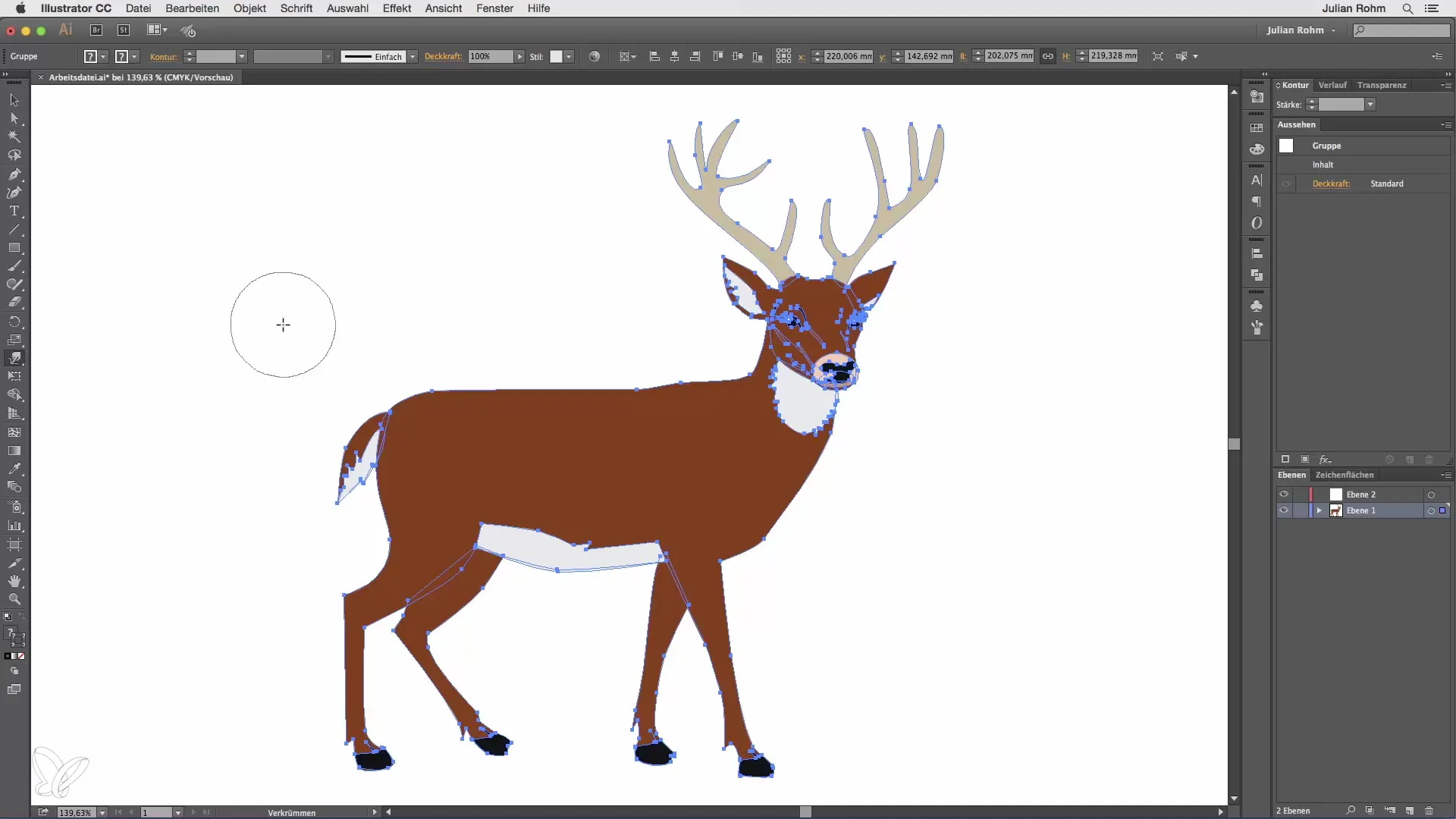
Prikėstinio dydžio pritaikymas
Paspaudę du kartus ant deformavimo įrankio, atidarysite meniu, kuriame galite atlikti papildomus nustatymus. Čia turite galimybę pritaikyti teptuko dydį. Pavyzdžiui, nustatykite plotį 50 ir aukštį 30, kad sukurtumėte elipsės formos teptuką.
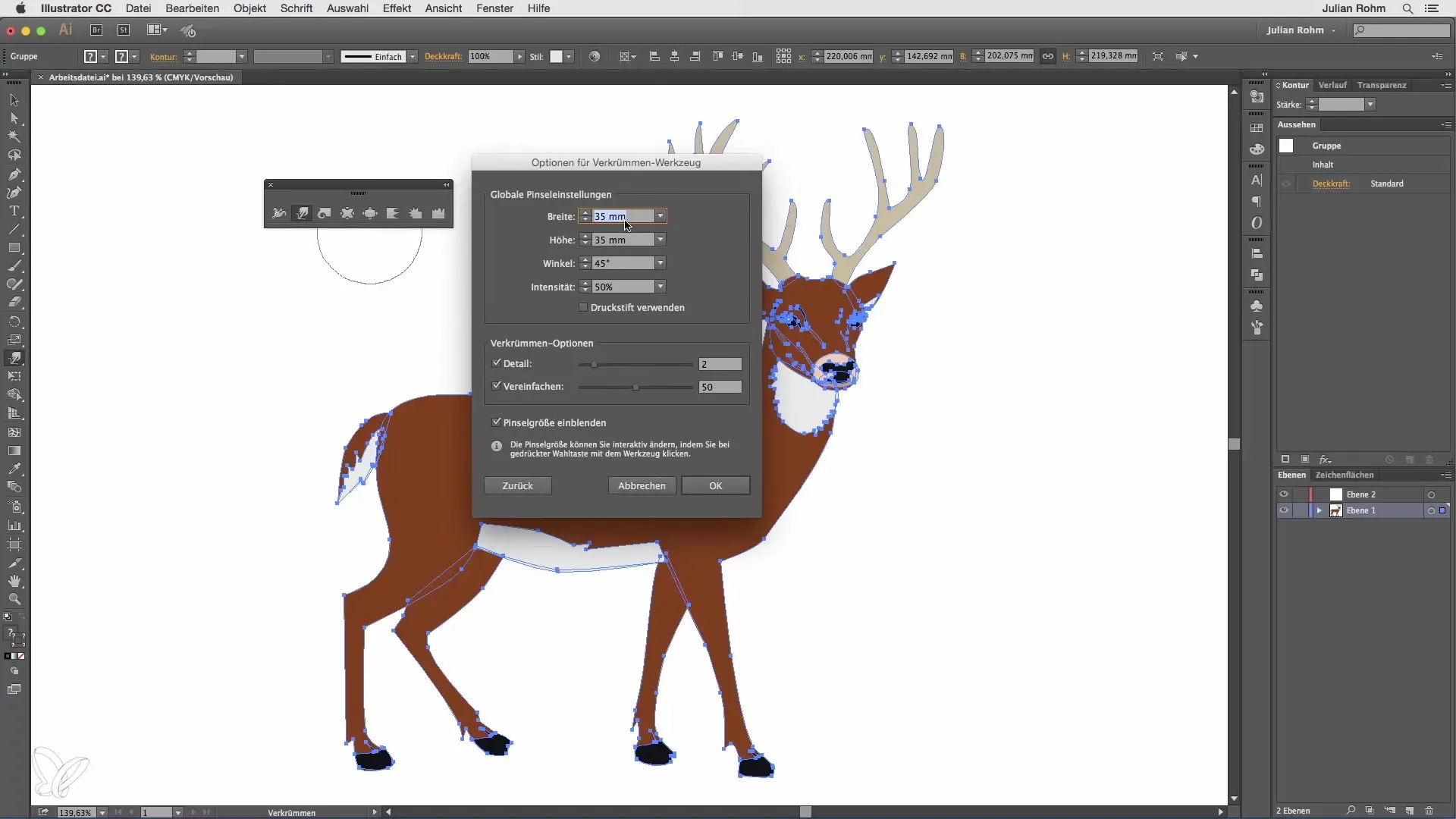
Intensyvumas kaip valdymo elementas
Be to, galite reguliuoti deformacijos intensyvumą. Įveskite procentinį dydį, kad nustatytumėte, kiek stipriai veikia deformacijos. Jei naudojate grafiką tabletę, įjunkite piešimo slėgį. Taip deformacijos stiprumas priklausys nuo jūsų slėgio ant tabletės. Lengvas slėgis sukelia švelnius pakeitimus, o didesnis slėgis sukelia dramatiškesnes deformacijas.
Naudoti kitus deformavimo įrankius
Be deformavimo įrankio, turite prieigą prie papildomų įrankių, tokių kaip pūtimo ir traukimo įrankiai. Paspauskite du kartus ir čia, kad pritaikytumėte specifinius nustatymus kiekvienam įrankiui. Šie įrankiai leidžia jums greitai keisti ir pritaikyti objektus.
Objekto deformavimas naudojant pūtimo įrankį
Naudodami pūtimo įrankį galite greitai „išpūsti“ formas. Pavyzdžiui, uždėkite žymiklį ant jūsų elnio srities ir švelniai traukite, kad padidintumėte objekto išvaizdą.
Atsigauti naudojant traukimo įrankį
Jei nesate patenkinti rezultatu, galite bet kada dirbti su traukimo įrankiu. Tai leidžia jums vėl pritaikyti ir „sumažinti“ objektus.
Naudoti pločio įrankį
Pločio įrankis leidžia jums paveikti objekto kontūrą. Sukurkite stačiakampį ir pasirinkite pločio įrankį. Spustelėkite kontūro kraštą, laikykite pelės mygtuką nuspaustą ir tempkite, kad pakeistumėte šio krašto plotį, neįtakodami kitų kraštų.
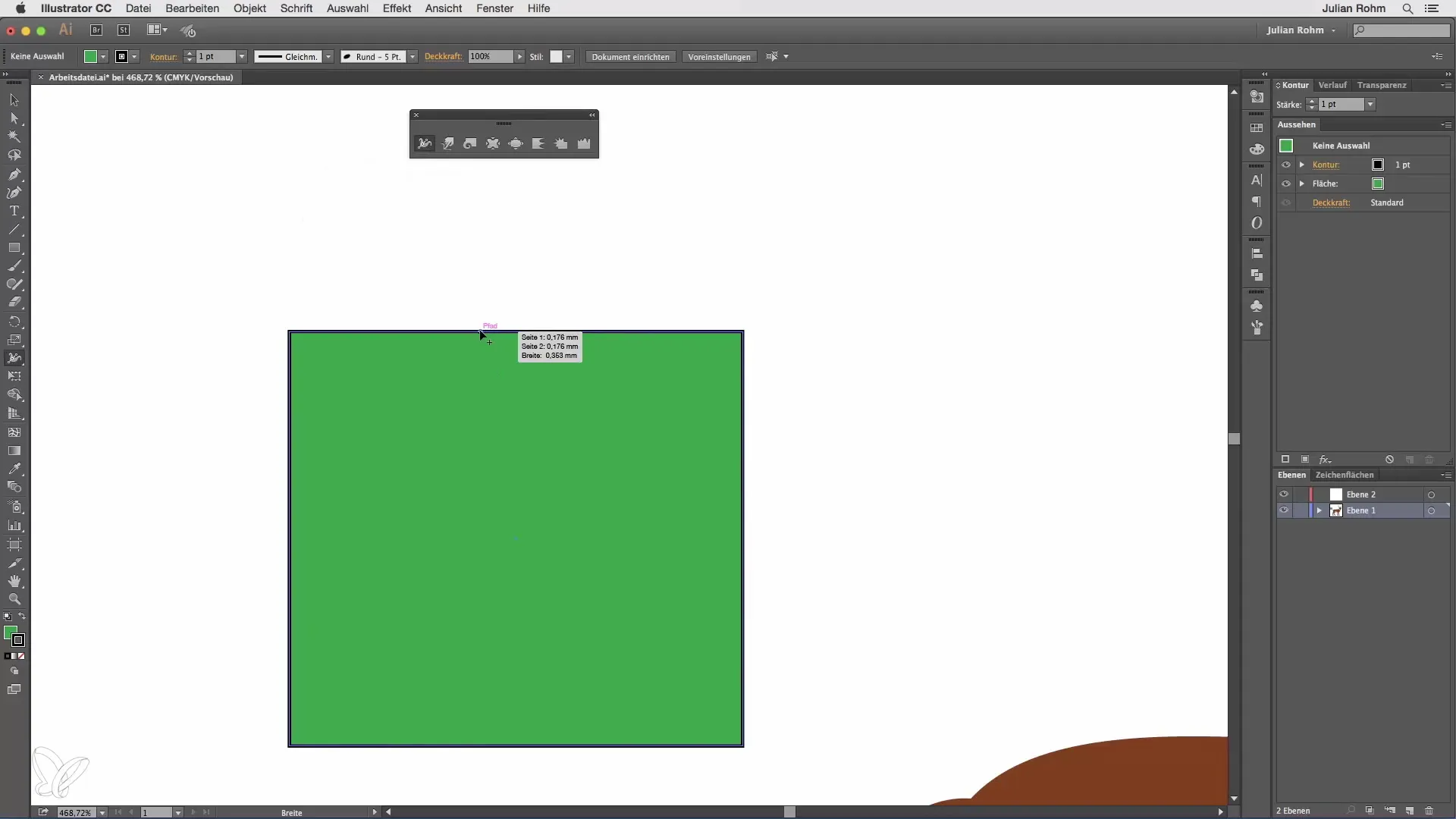
Tiksli kontūro pritaikymas
Jums nereikia privalomai pritaikyti viso kontūro vidurio. Pasirinktiniais paspaudimais ant skirtingų kontūro dalių galite jas padidinti arba deformuoti, tuo tarpu likusio kontūro dalis liks nepakeista.
Santrauka – Illustrator pradedantiesiems ir pažengusiems su deformavimo įrankiu
Deformavimo įrankis, taip pat papildomos pločio, pūtimo ir traukimo įrankių funkcijos suteikia galimybę Illustrator programoje žaismingai kurti ir pritaikyti savo grafikus. Naudokite šias funkcijas, norėdami optimaliai įgyvendinti savo kūrybines idėjas ir pakelti savo dizainą į naują lygį.
Dažnai užduodami klausimai
Kaip įjungti deformavimo įrankį?Spustelėkite piktogramą įrankių paletėje ir atidarykite parinktis paspaudę rodyklę šalia.
Kurias sąlygas galiu nustatyti deformavimo įrankiui?Galite pritaikyti teptuko dydį, intensyvumą ir kitas parinktis, paspausdami du kartus ant įrankio.
Co galiu padaryti naudojantis pūtimo įrankiu?Pūtimo įrankis leidžia jums greitai padidinti formas, pvz., padidinti objekto tūrį.
Kaip galiu grąžinti savo pakeitimus?Naudokite traukimo įrankį, kad grąžintumėte pakeitimus ir vėl sumažintumėte objektus.
Kaip veikia pločio įrankis?Pločio įrankiu galite pritaikyti objekto kontūrą spustelėję ant krašto ir tempdami.


